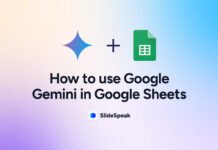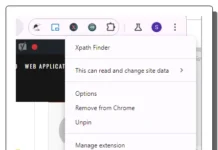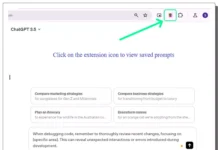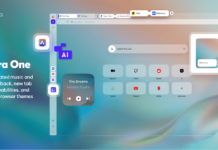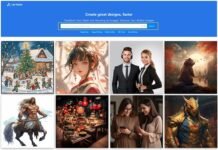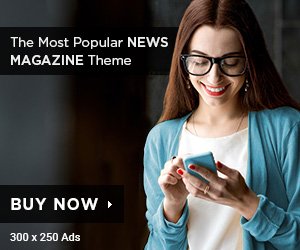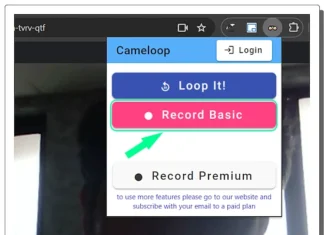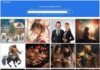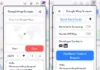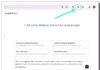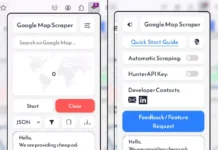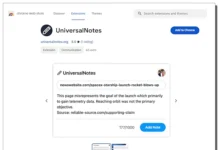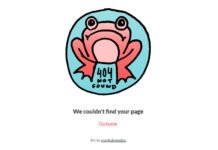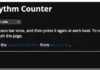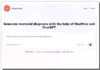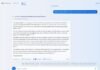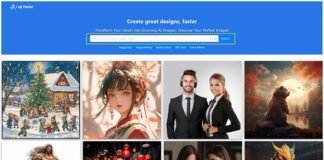Genera diagramas como un experto con solo escribir lo que necesitas
Hoy en día, gracias a los avances de la inteligencia artificial, ya no necesitas ser diseñador ni saber programación para crear diagramas profesionales. En este artículo, te enseñaremos cómo generar diagramas Mermaid desde texto usando IA y sin pagar un centavo. Es muy fácil: solo escribes lo que quieres y la herramienta lo dibuja por ti.
¿Nunca has escuchado hablar de los diagramas Mermaid? Son dibujos que se crean a partir de texto y se usan para representar procesos, ideas o estructuras de manera clara. Puedes hacer diagramas de flujo, mapas mentales, diagramas de secuencia, gantt, diagramas de clases, recorridos de usuario y muchos más. Todo esto lo harás gratis con una herramienta online que usa GPT-3.5 y GPT-4, los mismos cerebros detrás de esta conversación.
¿Qué es un diagrama Mermaid y para qué sirve?
Un diagrama Mermaid es un tipo de gráfico que se genera a partir de texto. En lugar de dibujar con el mouse, solo tienes que escribir lo que quieres mostrar, y la herramienta convierte ese texto en un dibujo visual. Son muy útiles para mostrar cómo funciona algo paso a paso, como el camino que sigue un usuario en una app, cómo se conectan partes de un sistema, o simplemente para organizar tus ideas.
Estos diagramas se usan mucho en áreas como desarrollo web, ingeniería, diseño UX/UI y educación, pero ahora cualquier persona puede crearlos fácilmente gracias a la inteligencia artificial.
Aspectos destacados:
Crear diagramas de sirena utilizando GPT-3.5 y GPT-4.5
Ofrece indicaciones para diagramas de secuencia, diagramas de flujo, diagramas de estado, diagramas ER, user journeys, diagramas de clase y mapas mentales
Proporciona código JS para el diagrama que puede copiar fácilmente
Edite el diagrama a través del chat o modificando directamente el código
Enlace rápido para abrir el diagrama en Mermaid Live Editor para una mayor personalización
Opciones para exportar diagramas como PNG, SVG, KROKI, o guardarlos en sus gráficos Mermaid
Uso gratuito con GPT-3.5, con créditos gratuitos limitados para probar GPT-4
Eche un vistazo a Crear diagramas de flujo gratis usando lenguaje natural con IA y Alternativa online gratuita de código abierto a Lucidchart: Diagrams.net.
Generar diagramas de sirena con HueHive y ChatGPT
Esta herramienta de diagramas HueHive es totalmente gratuita. Te permite generar un diagrama sin necesidad de registrarte. Sin embargo, necesitas una cuenta para seguir interactuando después de generar un diagrama. La creación de la cuenta es gratuita y también puedes registrarte utilizando tu cuenta de Google.
La herramienta tiene una interfaz sencilla con un cuadro de chat en el centro. En la esquina inferior izquierda del recuadro, se te ofrecen opciones para seleccionar un tipo de diagrama. Y en la esquina inferior derecha, puedes elegir entre GPT-3.5 y GPT-4. Aquí tienes una guía paso a paso sobre cómo crear tus diagramas:
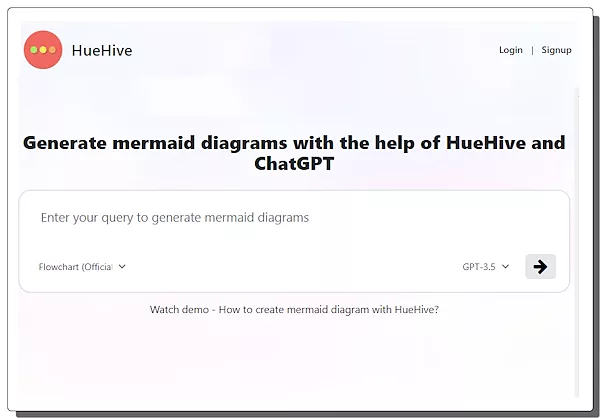
Elija su tipo de diagrama: Esta herramienta le presenta varios tipos de diagramas para elegir. Puede escoger entre diagramas de secuencia, diagramas de flujo, diagramas de estado, diagramas ER, recorridos de usuario, diagramas de clase y mapas mentales.
Añade tu texto: Después de seleccionar el tipo de diagrama, simplemente añada el texto que explica su diagrama y lo que tiene que incluir. Mantenlo simple pero detallado.
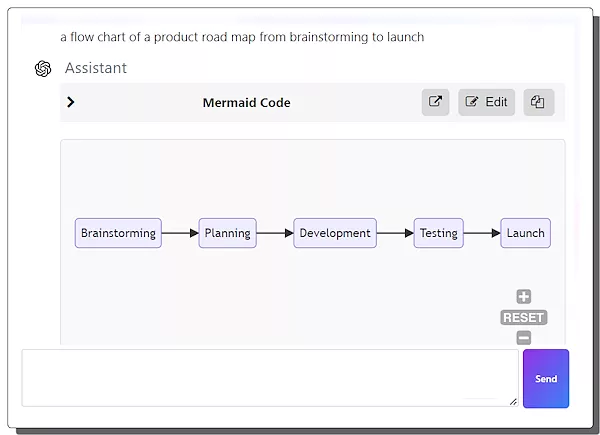
Elija el Modelo GPT: A continuación, seleccione el modelo GPT de su elección y ejecute la herramienta para generar el diagrama.
La herramienta tarda unos segundos en generar el diagrama y luego lo muestra en la pantalla dentro del chat. Proporciona varias opciones junto con el diagrama, incluyendo botones rápidos para ver y copiar el fragmento de código del diagrama.
Editar el diagrama con el código o el chat
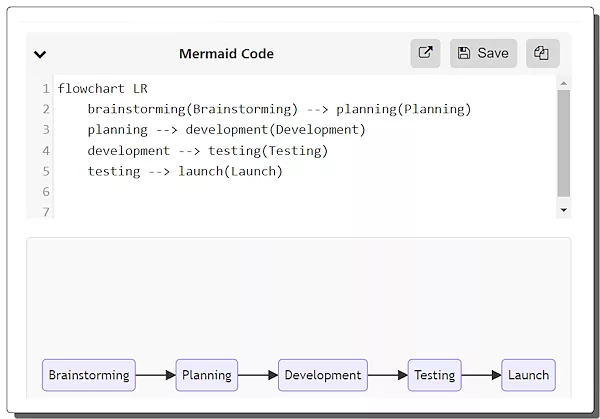
Una vez generado el diagrama, puedes ver el código del diagrama usando el botón «Editar» en la parte superior. Si tienes que cambiar algo en el código, puedes hacerlo y lo mismo se refleja en el diagrama también. Esto quiere decir que puedes personalizar el diagrama cambiando el código. Aparte de eso, si ha iniciado sesión en una cuenta, puede simplemente interactuar en el chat para hacer los cambios deseados en el diagrama. Esto hace que sea más eficiente para personalizar el diagrama según sus necesidades específicas.
Abrir Diagrama en Mermaid Live Editor
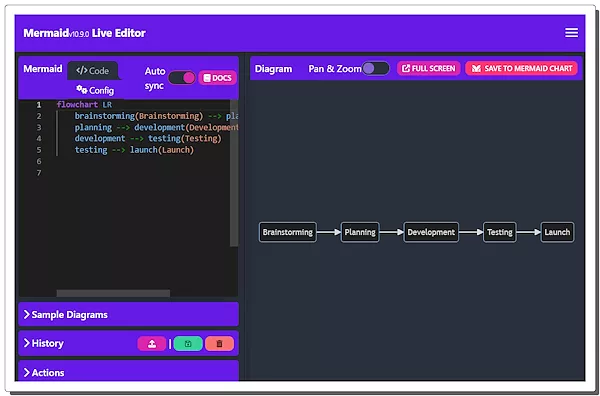
Esta herramienta también proporciona un enlace directo para abrir el diagrama generado en el Mermaid Live Editor. Al hacer clic en ese enlace se accede al Mermaid Live Editor con el código del diagrama ya insertado allí. Allí puede utilizar el editor para editar y personalizado el código. Este editor le permite personalizar la aparencia del diagrama mientras mantiene un registro de todas las versiones.
Exportar o Guardar: Una vez que estés satisfecho con tu diagrama, tienes múltiples opciones. Puedes copiar el código JS que se proporciona, exportar el diagrama como PNG, SVG o KROKI, o guardarlo en tus gráficos Mermaid para futuras referencias. También puedes obtener el código Markdown del diagrama que puedes insertar fácilmente en tus documentos.
Puedes probarlo aquí.
Conclusión
En conclusión, Diagrams de HueHive le ofrece una manera fácil de usar y eficiente para crear diagramas utilizando AI. Tanto si eres estudiante, como profesional o aficionado, esta herramienta te simplifica la tarea, a menudo desalentadora, de la creación de diagramas. Lo mejor es que su uso es gratis con GPT-3.5, e incluso obtienes créditos gratuitos limitados para explorar GPT-4. Con la integración con Mermaid Live Editor, se convierte en una herramienta imprescindible para crear diagramas de Mermaid en poco tiempo.